APEX Legendsの感度設定は?感度の選び方やプロ選手の感度を紹介

※当ページのリンクには広告が含まれています。商品リンクには新品在庫がない場合、中古のものも記載しています。
Apex Legendsの感度設定は、あなたのエイム力を左右する最も重要な要素の一つです。
PCとPAD(コントローラー)では設定方法が大きく異なりますが、それぞれの特性を理解することが上達への第一歩となります。
この記事では、感度設定の基礎知識から、プロシーンで活躍するトッププレイヤー20名の具体的な設定までを徹底解説。
・1. キーボードマウスでの感度設定の基礎知識
・PC・コントローラー別プロ選手感度一覧
さらに、プロの設定を参考にしつつ、あなたに最適な感度を自分自身で見つけ出すための実践的なガイドも紹介します。

1. キーボードマウスでの感度設定の基礎知識
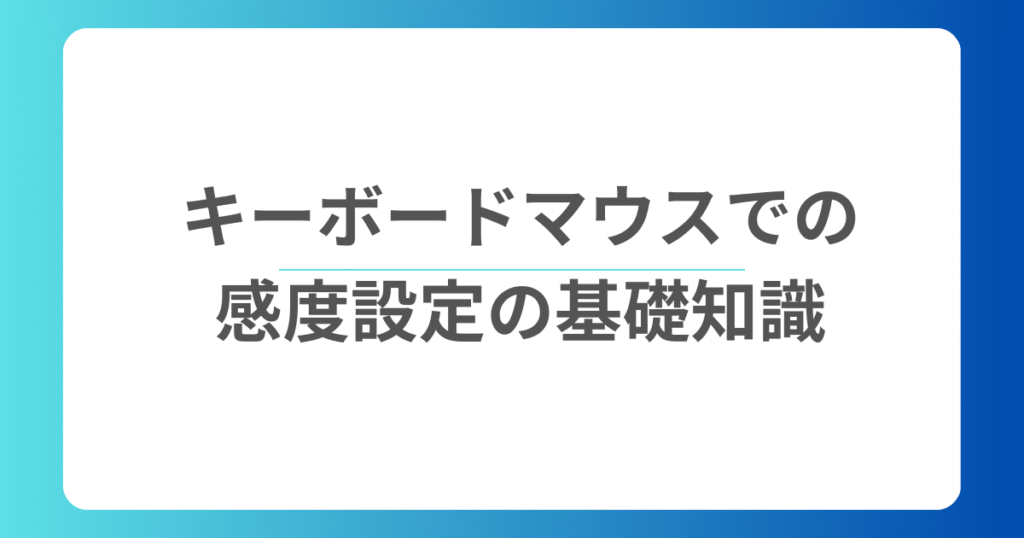
PCでApex Legendsをプレイする際、感度設定はマウスのDPI(Dots Per Inch)とゲーム内感度の組み合わせによって決定されます。この2つの設定を調整することで、自分に最適なエイム環境を構築できます。
マウスのDPI
DPIは、マウスを1インチ動かしたときに、画面上のカーソルがどれだけ移動するかを表す数値です。
DPIが高い: マウスを少し動かすだけで視点が大きく動くため、少ないスペースで操作が可能です。
DPIが低い: マウスを大きく動かす必要がありますが、より精密なエイムが可能になります。
ゲーム内感度
ゲーム内感度は、DPIに掛け算されて最終的な感度を決定します。
感度: 腰だめ撃ち(ADSしていない時)の視点移動速度。
ADS感度: スコープを覗いた時の視点移動速度。
eDPI (Effective DPI)
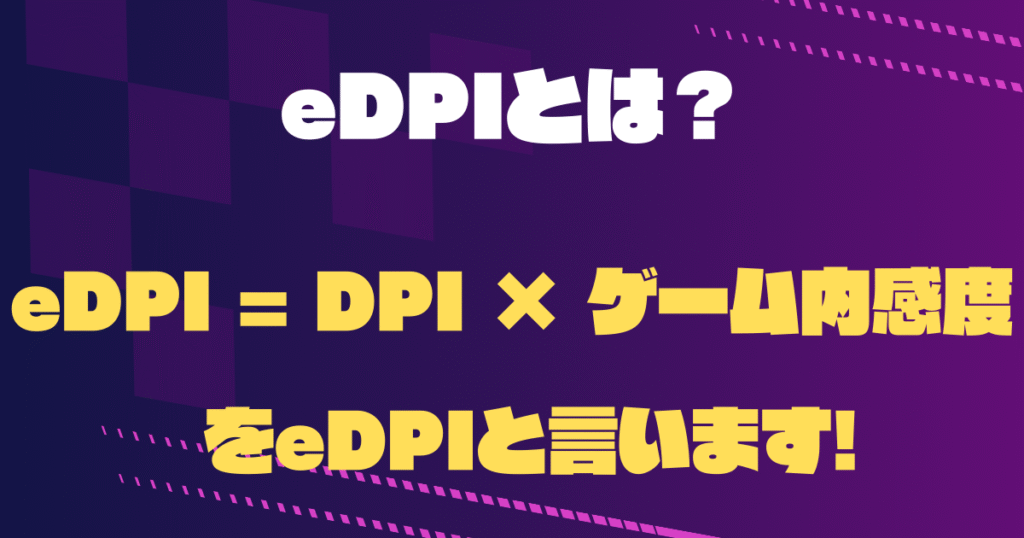
eDPIは、DPIとゲーム内感度を掛け合わせたもので、プレイヤー間で感度を比較する際の指標となります。eDPI = DPI × ゲーム内感度


2. PADでの感度設定の基礎知識

PADでApex Legendsをプレイする際、感度設定はコントローラーのスティックの動きとエイムアシストを考慮して調整する必要があります。基本的な設定と詳細な設定(ALC)の2つの方法があります。
基本設定
これは最もシンプルな感度設定で、初心者におすすめです。
感度: 腰だめ時の視点移動速度を調整します。
ADS感度: スコープを覗いた時の視点移動速度を調整します。
詳細な視点操作(ALC)
ALCは、より細かい感度調整を可能にする上級者向けの設定です。
反応曲線: スティックの倒し具合と視点の動きの速度の関係を調整します。
デッドゾーン: スティックを少し倒したときに、入力がゲームに反映されない範囲を調整します。
外部入力のしきい値: スティックを最大まで倒した時に、視点が最高速度に達するまでの範囲を調整します。
PC・コントローラー別プロ選手感度一覧

プロプレイヤーの感度設定は、最適なエイムを追求するための重要なヒントです。
PC(マウス&キーボード)とコントローラー(PAD)のトッププレイヤーたちが使用する感度設定をまとめました。
PC (マウス&キーボード) プレイヤー
| プレイヤー名 | 所属チーム | DPI | ゲーム内感度 | ADS感度 |
| ImperialHal | TSM | 400 | 2.2 | 1.0 |
| Ras | Crazy Raccoon | 1200 | 1.0 | 0.7 |
| Selly | Crazy Raccoon | 800 | 1.5 | 1.0 |
| ShivFPS | Luminosity Gaming | 400 | 3.0 | 0.7 |
| iiTzTimmy | 独立 | 1800 | 1.1 | 1.05 |
| Aceu | NRG | 800 | 1.8 | 1.0 |
| YukaF | RIDDLE | 400 | 2.4 | 1.0 |
| Reps | TSM | 400 | 1.8 | 1.0 |
| KaronPe | 独立 | 800 | 1.3 | 1.0 |
| Meltstera | GameWith | 400 | 2.2 | 1.0 |
| Hardecki | Gambit Esports | 800 | 1.2 | 1.0 |
| Euriece | Alpine Esports | 800 | 1.2 | 0.8 |
ALC (詳細な視点操作) 設定
| プレイヤー名 | 所属チーム | 設定概要 |
| Genburten | DarkZero Esports | 反応曲線: 0 (リニア) デッドゾーン: なし 感度: 左右500 / 上下500 |
| zkyuuta | ICIGEKI | 反応曲線: 4 デッドゾーン: 5% 感度: 左右320 / 上下260 |
クラシック設定
| プレイヤー名 | 所属チーム | 設定概要 |
| Volz | FENNEL | 視点感度: 6 エイム時感度: 1 反応曲線: リニア |
| Fuhhnq | 独立 | 視点感度: 4 エイム時感度: 3 反応曲線: リニア |
| Archery | 独立 | 視点感度: 6 エイム時感度: 1 反応曲線: リニア(詳細設定: 30) |
| Enoch | 独立 | 視点感度: 6 エイム時感度: 4 反応曲線: リニア |
| Cheeky | 独立 | 視点感度: 5 エイム時感度: 4 反応曲線: クラシック |
| Snip3down | TSM | 視点感度: 4 エイム時感度: 3 反応曲線: クラシック |
3. 自分に最適な感度を見つけるための実践ガイド
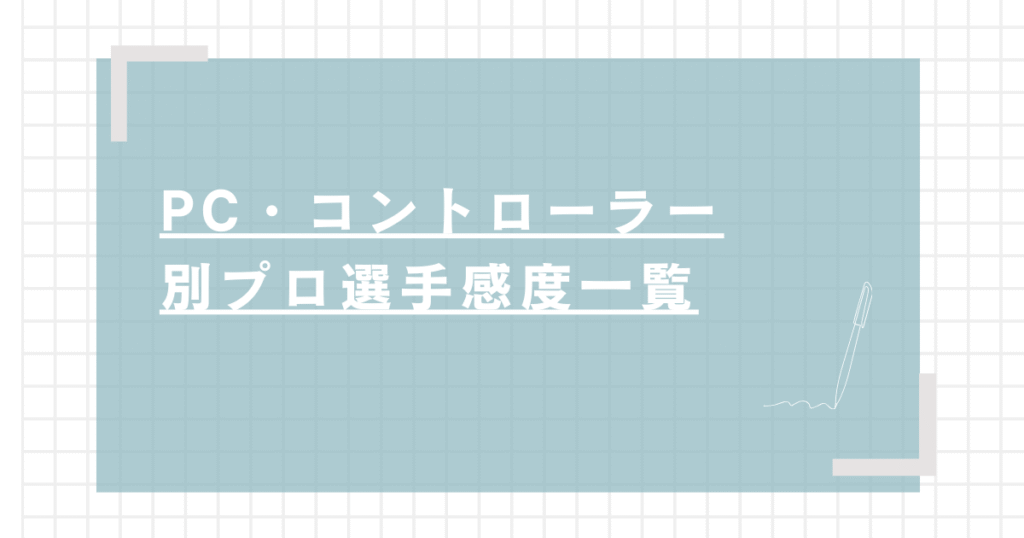
プロプレイヤーの設定は、あくまであなたに合った感度を見つけるための出発点です。
彼らの設定をそのまま使うのではなく、自分のプレイスタイルやプレイ環境に合わせて調整していくことが、上達への一番の近道となります。
① 射撃訓練場での感度テスト
新しい感度設定を試す際は、いきなりランクマッチに飛び込むのはやめましょう。まずは「射撃訓練場」で、新しい設定に慣れるための時間を取ることが非常に重要です。
・基本的な動きの確認: ボットや的を相手に、左右へのスムーズなトラッキング(追いエイム)ができるか確認します。エイムが早すぎたり、遅すぎたりしないか、指や手首に無理な力がかかっていないかチェックしましょう。
・距離ごとのテスト: 近距離の動く的、中距離の静止している的、遠距離の的など、様々な距離でエイムの感覚を確かめます。特にADS感度は、中〜遠距離の精密なエイムに大きく影響します。
・リコイル制御の練習: 各武器のリコイル制御が、新しい感度でスムーズに行えるか試します。特にR-99やフラットラインなど、反動が大きめの武器で練習してみるのがおすすめです。
② 段階的な調整と継続的な評価
一度に感度を大きく変更すると、かえってエイムが不安定になり、混乱する原因となります。少しずつ変更して、その都度感覚を確かめるのが成功の鍵です。
・微調整を繰り返す: 感度を0.1ずつ、またはDPIを100ずつといったように、小さな単位で変更を加えてみましょう。
・感覚を記録する: どの設定でどのような感覚だったか、簡単なメモを取るのも良い方法です。
・数日間同じ設定でプレイ: 新しい感度には、体が慣れるまでの時間が必要です。少なくとも2~3日は同じ設定でプレイを続け、その設定でのパフォーマンスを評価してみましょう。
③ プレイスタイルと環境を考慮する
最適な感度は、あなたのプレイスタイルや環境によって異なります。
・プレイスタイル: 近距離での撃ち合いを好むプレイヤーは高感度が向いているかもしれません。一方、遠距離からのサポートやスナイピングを主軸にしているなら、低感度のほうが安定するでしょう。
・PCプレイヤー: マウスを動かせる物理的なスペースも重要です。腕全体を大きく動かすスタイルなら低感度、手首だけで操作するなら高感度が適しています。
・PADプレイヤー: 反応曲線は、エイムアシストの効き方にも影響します。リニアはより直感的なエイムができますが、クラシックは安定したエイムアシストが期待できます。
まとめ
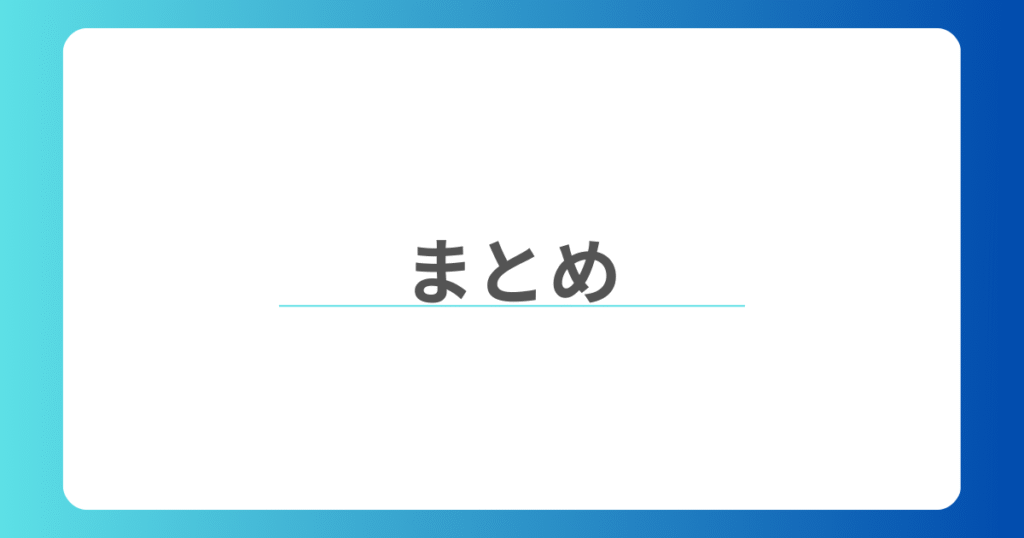
Apex Legendsの感度設定は、PCとコントローラーで異なる要素を理解することが重要です。PCはDPIとゲーム内感度の組み合わせで、eDPIを基準に調整します。
一方、コントローラーは基本設定に加え、より詳細なALC設定で反応曲線やデッドゾーンを調整します。
プロ選手の感度設定は参考になりますが、そのまま真似するのではなく、自分に最適な設定を見つけることが上達の鍵です。
実践としては、まず射撃訓練場で段階的に調整し、数日間同じ設定でプレイして慣れることが大切です。
プレイスタイル(近距離戦か遠距離戦か)や、PCのプレイスペース、コントローラーの操作感を考慮して、あなただけの最適な感度を見つけ出しましょう。

















